|
Описание программы
Ежедневно пользователь Windows запускает десятки программ, папок, документов. Каждый запускает программы по-своему: кто-то пользуется меню "Пуск", кто-то десятками ярлыков на рабочем столе, а кто-то роется в папках посредством Проводника. У каждого из этого способов есть свои недостатки. В "Пуске" в папке программы находится много ненужных ярлыков; к тому же, почти всегда одна прога заводит для себя целую папку. Если же рабочий стол ломится от стройных рядов ярлыков, то эти самые ярлыки мешают созерцать мега-обои. Ну, а лопатить папки Проводником пальчик устает. Но есть один универсальный инструмент, который порадует любого пользователя - это FlyBar. С его помощью можно создать меню со ссылками на любимые программы, папки и т.д. Меню FlyBar'а легко и быстро редактируется, и запуск нужной программы будет проходить в два клика.
Скриншоты
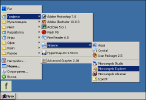 |
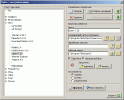 |
| FlyBar и его меню |
Редактирование меню |
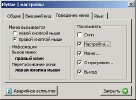 |
| Настройки |
Использование программы
Внимание: Нижеследующее описание не затрагивает новых возможностей версий 1.25 и 1.3. Sorry ;( При первом запуске FlyBar сообщит об этом событии и расскажет, как добраться до настройки меню. Последовав совету первого запуска, обратимся к настройке меню. Окно FlyBar'а - небольшой (~36x36) квадратик, свободно перемещаемый по рабочему столу. Нажав на него правой кнопкой мыши, мы откроем меню программы. При первом запуске там будет лишь служебное меню FlyBar'а. Оно состоит из пяти пунктов: Скин, Настройки, Меню, О программе и Выход. Нас сейчас интересует настройка меню. Туда и обратимся.
Окно Настройка меню служит средством редактирования меню пользователя FlyBar. В левой части окна находится иерархическое представление меню, а в правой - средства его редактирования. Эти самые средства продублированы в контекстном меню, которое вызывается из древовидного представления меню (слева). Следует сказать, что элементы меню во FlyBar'е могут быть трех типов: ссылка, группа и разделитель. Ссылка является важнейшим элементом: с ее помощью производится запуск программ и прочего. Разделитель - это серая полоска, отделяющая одну часть меню от другого. Группа - контейнер для ссылок, разделителей и групп. Но вернемся к созданию меню. Так как у нас пока ничего не создано, то активна только одна кнопка - "Создать". Нажмем ее. Вот у нас и появился первый элемент меню. Как видим, все, что находится под заголовком "Свойства элемента" приобрело более живой вид. Бросим свой взгляд туда. Строка "Текст" содержит текст (надпись) этого элемента меню. Далее, "Команда/файл для исполнения" - собственно говоря, что будет запускаться при клике на элементе. Сюда можно вписать имя файла или папки самому, а можно воспользоваться некоторой помощью. Справа от "Команды..." есть две кнопки: первая для выбора файла, а вторая для выбора папки. Ведь иногда нужно открывать не файл, а определенную папку (например, папку с download-файлами). FlyBar позволяет и такое. К слову сказать, при выборе файла вы ничем не ограничены: можно выбрать программу, можно ярлык, документ или еще что-то. Еще ниже находятся поля "Параметры запуска" и "Рабочая папка". Они аналогичны одноименным свойствам ярлыков в Windows.
Совет: Если вы решили очистить свой рабочий стол от лишних ярлыков и использовать их во FlyBar'е, то можете поместить их в папку 'flybar\shortcuts' для удобства.
Если вы желаете, чтобы ваш пункт меню имел красивую иконку, то поставьте галку напротив "Картинка". Стали доступными две кнопки: "Загрузить картинку" и "Загрузить иконку". Первая позволяет загрузить любое bmp-, jpg- или gif-изображение. Лучше, чтобы оно было размером 16х16. Загрузка иконки позволяет загрузить иконку из файла, либо вытащить из программы/библиотеки. К слову сказать, если загружаемое изображение (или иконка) по размеру будут больше, чем 16х16, то FlyBar преобразует их в нужный размер при помощи билинейной и три линейной фильтрации.
Совет: В папке 'flybar\useful icons' есть около 90 картинок (16х16) различных популярных программ и игр.
Если вы желаете, чтобы ваша картинка имела прозрачный фон, поставьте соответствующую галку. Цвет фона задается верхним левым пикселем картинки.
FlyBar позволяет создавать ссылки не только с помощью кнопки "Создать", но и простым перетаскиванием файлов/папок из Проводника или Рабочего стола. Перетаскивать можно в окно редактирования меню или на главное (маленькое) окно FlyBar'а.
Двигаем дальше. Группа переключателей "Тип элемента" позволяют сменить пол... простите, тип элемента. Если элемент был раньше группой, а теперь ссылка или разделитель, то придется удалить все его содержимое.
Чуть ниже находятся кнопки "Принять" и "Восстановить". Первая сохраняет внесенные в свойства элемента изменения. Она специально выделена жирным шрифтом, чтобы её почаще нажимали. Вторая кнопка отменяет последние изменения.
Теперь обратимся к тому, с чего начинали. Около кнопки создать есть еще несколько кнопочек. "Удалить" - удаление выбранного элемента. "Создать дочерний" - создание элемента, который будет дочерним для выделенного. "Удалить дочерние" удалить "потроха" элемента. Две зеленые стрелки, расположенные правее, помогут изменить расположение элемента. Эти кнопки продублированы в контекстном меню, о котором говорилось выше. Но в этом меню есть элемент без кнопки-близнеца - "Создать разделитель". Он быстро и безо всяких вопросов создаст разделитель после текущего элемента.
В древовидном представлении меню можно пользоваться перетаскиванием элементов из одной группы в другую. Если вам просто нужно передвинуть элемент вверх или вниз по уровню, воспользуйтесь кнопками с зелеными стрелками.
Перейдем теперь к программному меню FlyBar'а, то есть к меню, которое вшито в программу. Пункт "Скин" изменяет внешний вид FlyBar'а. В комплекте с программой идут 26 скинов на некоторые темы.
Информация: Скином может служить любое прямоугольное bmp-изображение, помещенное в папку 'flybar\visuals'.
Пункт меню "Настройки..." открывает окно "Настройки" (странно, однако...). Здесь можно немного подрегулировать FlyBar. "Автозагрузка" - будет ли FlyBar загружаться вместе с Windows. "Липнуть к краям экрана" - цепляется ли окно программы к стенкам рабочего стола. "Прозрачность окна" регулирует степень видимости главного окна. Эта штука работает только в Windows 2000 и Windows XP. "Иконка в трее" включает или отключает значок FlyBar'а в системном трее. Далее следует группа переключателей, определяющих, какое окно открывать при двойном щелчке на главном окне. Под заголовком "Служебное меню" вы можете настроить отображение всех элементов служебного меню. Это бывает полезно, например, когда вы выбрали себе скин для работы и вам уже незачем пункт "Скин". То есть вы можете отключить неиспользуемые пункты.
Предпоследний пункт меню "О программе..." покажет небольшое окно с краткой информацией о программе.
По вопросам использования программы, а также об обнаруженных ошибках сообщите автору (мне, то бишь).
Лицензия
FlyBar является freeware-программой, то есть вы имеете право бесплатно использовать ее в некоммерческих целях. В случае коммерческого использования прошу уведомить об этом меня.
Скачивание
| Версия |
1.3 |
| Размер |
478 Кб, ZIP. (полная версия) Скачать |
| 438 Кб, ZIP. (обновление) Скачать |
| Установка |
Распакуйте архив, запустите EXE и вперед! |
История версий
Версия 1.3 - 10.05.04
Теперь ссылки можно делать на системные функции (выключение, перезагрузка и т.д.)
Добавлена смена языка интерфейса (имеется английский, русский и украинский)
Реорганизовано окно настроек
Можно выбрать, какой кнопкой мыши вызывать меню - левой или правой
Значительное расширение возможностей настройки
Как обычно, толпа новых скинов и мешок новых иконок
Добавлен многоязычный мастер установки
Исправлены многие ошибки
Версия 1.25 - 30.12.03
Исправлен механизм расположения главного окна (если окно скрылось, нужно зайти в настройки и нажать "Аварийное всплытие")
При загрузке иконки для ссылки открывается папка с программой, на которую указывает ссылка
Картинки для новых ссылок могут иметь прозрачный фон по умолчанию
В целях стабильности работы запуск двух FlyBar'ов одновременно запрещается
7 новых скинов (из них 6 - новогодних!)
Добавлены иконки для программ: Mozilla Firebird, Flash MX, ICQ Pro, FineReader, Download Master и др.
Версия 1.2 - 30.09.03
Улучшена совместимость с различными темами XP
Устранены проблемы с закрытием и расположением главного окна
Изменен способ хранения настроек
Любой ссылке можно назначить параметры запуска и рабочую папку
Версия 1.1 - 09.09.03
Добавлять ссылки в меню можно простым перетаскиванием файлов/папок из Проводника
В редакторе меню добавлено контекстное меню со всеми нужными функциями
Неиспользуемые элементы служебного меню можно скрыть
Редактор меню позволяет перетаскивать элементы из одной группы в другую
Версия 1.01 - 29.08.03
Исправлены ошибки записи и загрузки настроек
Версия 1.0 - 28.08.03
Первый релиз
|